1. はじめに
MT4(MetaTrader 4)は、FXやCFD取引で多くのトレーダーに利用されている人気の高い取引プラットフォームです。しかし、利用を続けるうちに動作が重くなることがあります。この問題は取引の効率を低下させるだけでなく、誤ったトレード判断を引き起こす原因にもなりかねません。
本記事では、「MT4を軽くする方法」について、原因の特定から具体的な解決策まで、実用的な情報をお届けします。この記事を読むことで、快適な取引環境を整え、ストレスフリーなトレードを実現するための方法を学ぶことができます。
2. MT4が重くなる原因
不要なチャートやインジケーターの表示
MT4で複数のチャートやインジケーターを表示している場合、それが動作を遅くする主な原因になります。特に、インジケーターには計算負荷の高いものもあり、PCのリソースを大きく消費します。

ヒストリーデータの過剰な蓄積
ヒストリーデータは、過去の価格データを保存するもので、テクニカル分析やバックテストに使用されます。しかし、蓄積が過剰になると、PCのメモリやストレージの負担が増大し、MT4の動作が遅くなります。
音声通知やニュース配信機能の有効化
MT4には音声通知やニュース配信機能がありますが、これらの機能は意外に多くのリソースを消費します。特に、頻繁な通知やリアルタイムのニュース配信が有効になっている場合、動作の重さを引き起こします。
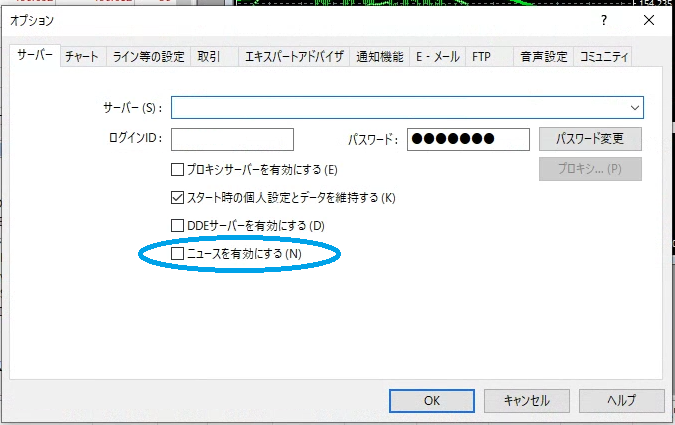
気配値表示の通貨ペア数の多さ
気配値表示には現在取引可能な通貨ペアや商品が表示されますが、表示される項目が多すぎると動作が遅くなる原因になります。
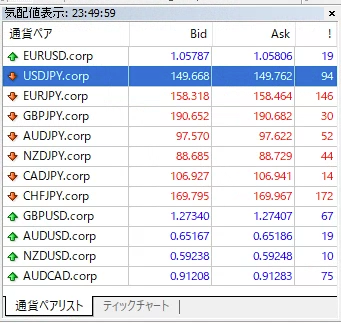
PCやVPSのスペック不足
MT4を動作させるPCやVPS(仮想専用サーバー)のスペックが不足している場合、MT4の処理速度が制限されます。特に、CPUやメモリが十分でない環境では、動作が著しく遅くなることがあります。
3. MT4を軽くするための具体的な方法
不要なチャートやインジケーターの削除
不要なチャートやインジケーターを閉じることで、MT4の動作が大幅に改善されます。以下の手順で削除できます。
- 不要なチャートを選択し、右クリックメニューから「閉じる」を選択。
- 使用していないインジケーターを削除するには、チャート上で右クリックして「インディケータリスト」を開き、不要なインジケーターを削除。
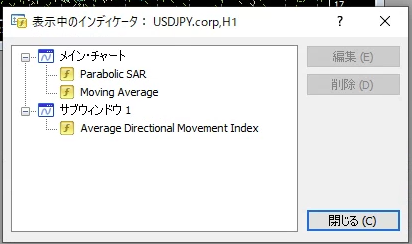
ヒストリーデータの最適化
MT4の設定でヒストリーデータの保存量を調整することができます。以下の手順を実行してください。
- メニューから「ツール」→「オプション」を選択。
- 「チャート」タブで「ヒストリー内の最大バー数」と「チャートの最大バー数」を設定。推奨値はそれぞれ50,000と5,000です。
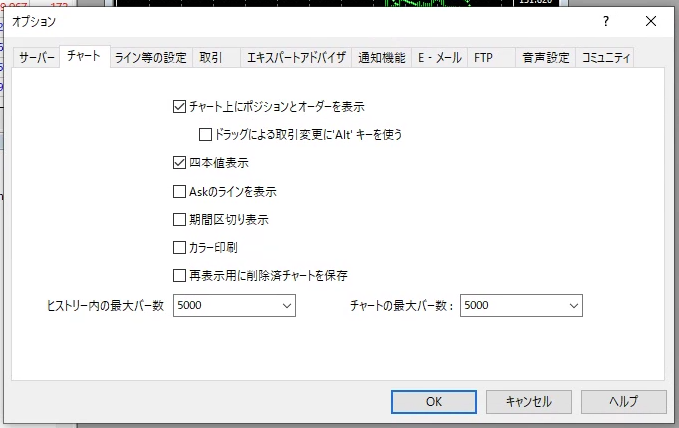
音声通知とニュース配信の無効化
音声通知やニュース配信機能を無効にすることで、負荷を軽減できます:
- 音声通知を無効にするには、「ツール」→「オプション」→「通知」を開き、チェックボックスをオフ。
- ニュース配信を停止するには、「オプション」の「サーバー」タブでニュース配信のチェックを外します。
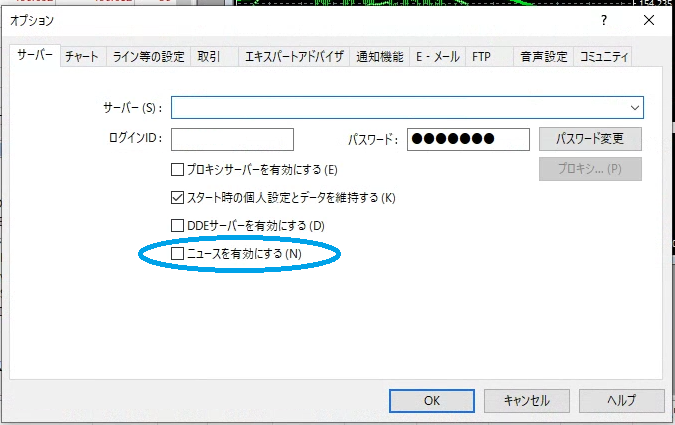
気配値表示の通貨ペア数の最適化
必要な通貨ペアだけを表示することで、リソース消費を減らせます。以下の手順を参考にしてください:
- 気配値表示ウィンドウを右クリック。
- 「気配値設定」を選択し、必要ない通貨ペアを非表示に設定。
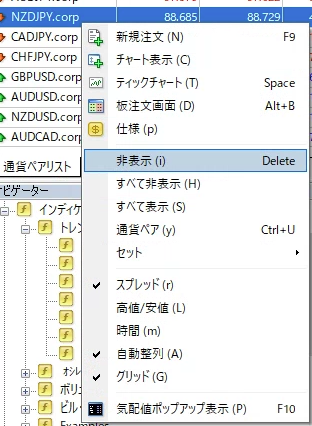
PCやVPSのスペック見直し
MT4の動作が快適になる推奨スペックを確認し、不足している場合はアップグレードを検討してください。特に、RAMは8GB以上、CPUは2.0GHz以上のデュアルコア以上が推奨されます。
4. MT4の再インストールによる問題解決
MT4を長期間使用していると、設定やデータが蓄積しすぎて、動作が遅くなる場合があります。このような場合、再インストールを行うことで、初期状態に戻し、軽快な動作を取り戻すことができます。ただし、再インストールを行う際は、事前に重要なデータをバックアップすることが必要です。
再インストールのメリット
- 動作をリセットして不要な設定やデータを削除。
- MT4のファイル破損やエラーを修正。
- 最新バージョンへのアップデートが可能。
再インストールの準備:データバックアップ
再インストール前に、以下のデータをバックアップしてください:

- ヒストリーデータ:
- MT4の「データフォルダ」を開き、
historyフォルダをコピー。
- テンプレートとインジケーター:
- 「templates」フォルダと「MQL4」フォルダ内のファイルを保存。
- 取引履歴:
- 取引履歴が必要な場合は、エクスポート機能でCSV形式などに保存。
再インストールの手順
- MT4をアンインストール:
- Windowsでは「コントロールパネル」→「プログラムのアンインストール」から削除。
- Macでは「アプリケーション」フォルダからMT4を削除。
- 最新バージョンのダウンロード:
- 使用しているブローカーの公式サイトから最新のMT4をダウンロード。
- MT4の再インストール:
- ダウンロードしたインストーラーを実行し、画面の指示に従ってインストール。
- バックアップデータの復元:
- 再インストール後、「データフォルダ」を開き、バックアップしたデータをコピーして貼り付け。
再インストール後の注意点
- インストール直後は、初期設定が適用されるため、必要に応じてカスタマイズを行う。
- インジケーターやテンプレートを追加する際、不要なものは入れないよう注意。

5. 日常的なメンテナンスのコツ
MT4を軽く保つためには、日常的なメンテナンスが欠かせません。以下に、継続的に実践すべきポイントを挙げます。
定期的なキャッシュクリア
キャッシュデータを削除することで、ストレージ容量を確保し、動作を軽くします。
- 「データフォルダ」内の
logsやhistoryフォルダの不要なファイルを削除。
チャートやインジケーターの整理
不要なチャートやインジケーターはこまめに閉じて整理。
- トレードが終わったら、使わないチャートやインジケーターを削除する習慣をつける。
設定の見直し
「オプション」メニューを定期的に確認し、不要な機能が有効化されていないかチェック。
- 音声通知やニュース配信が不要であれば無効にする。
定期的な再インストール
半年〜1年ごとに再インストールを行い、MT4をクリーンな状態に保つのも有効です。
6. まとめ
この記事では、MT4が重くなる原因と、その解決方法について詳しく解説しました。以下は要点のまとめです:
- MT4の動作が重い原因は、不要なチャートやインジケーター、ヒストリーデータの蓄積、PCスペック不足などにある。
- 不要な設定やデータを削除し、PCスペックの見直しを行うことで、軽快な動作を取り戻せる。
- 再インストールや日常的なメンテナンスを実施することで、MT4を快適に保てる。
これらの対策を実践し、より快適で効率的なトレード環境を手に入れましょう。











